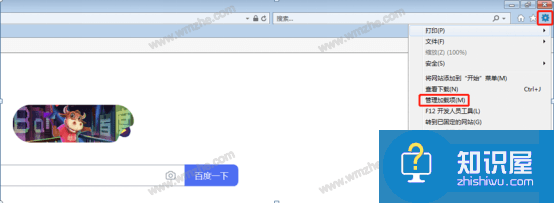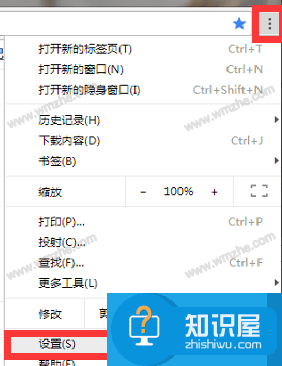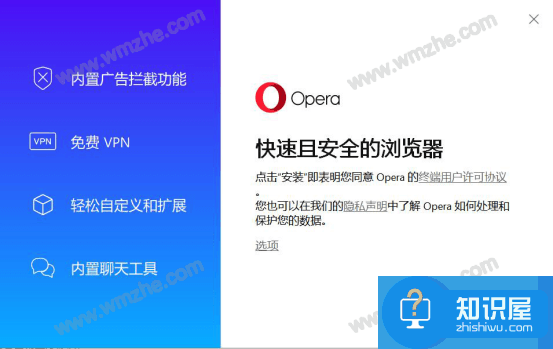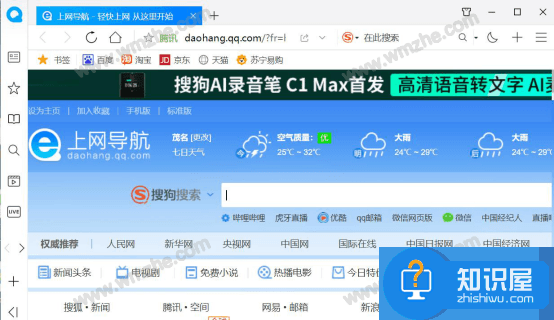360浏览器如何截屏 360浏览器截屏方法
发布时间:2016-05-30 16:47:09作者:知识屋
360浏览器如何截屏?今天小编为大家带来一个简单快捷的截屏方法。很多时候我们不需要截全屏的图片,只是指定的区域,那么怎么截屏呢?下面就跟手机世界的小编一起来看看360浏览器截屏方法。
相关教程:360浏览器怎么设置字体大小?
1)首先打开“360浏览器”,然后在下方的三横的图标中点击进去,然后点击进入“工具”,在“工具”中的“截图”点击一下(如下图所示)
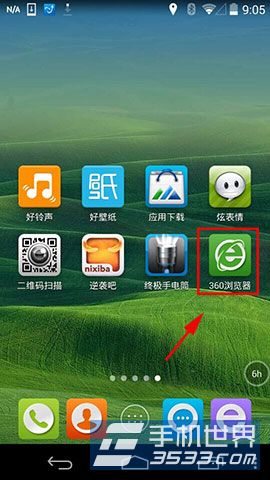
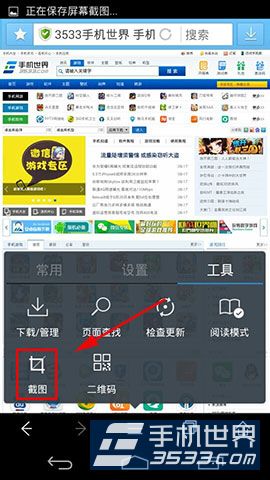
2)然后,我们就可以选择需要截屏的区域,选择完成之后,点击左下角的“确定剪裁”,然后点击“保存”,就可以成功的截屏了。(如下图所示)
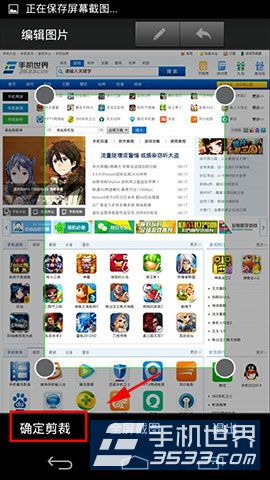
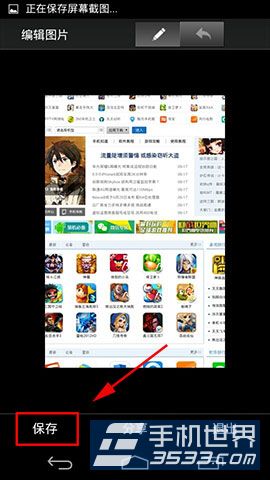
PS:如大家在使用手机过程中遇到难题了,可以直接到手机知道进行提问或关注本站微信公众帐号(微信号:www3533com)后给小编留言,小编收到留言后会第一时间给大家解决相关疑问。
| 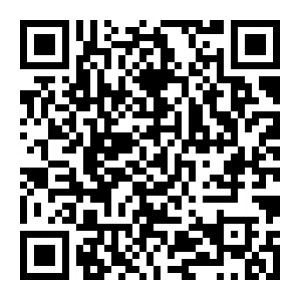 二维码扫描下载 | |||
| 分类:网络工具评分: | ||||
| 支持平台:Android、Apple |
(免责声明:文章内容如涉及作品内容、版权和其它问题,请及时与我们联系,我们将在第一时间删除内容,文章内容仅供参考)
相关知识
软件推荐
更多 >-
1
 一寸照片的尺寸是多少像素?一寸照片规格排版教程
一寸照片的尺寸是多少像素?一寸照片规格排版教程2016-05-30
-
2
新浪秒拍视频怎么下载?秒拍视频下载的方法教程
-
3
监控怎么安装?网络监控摄像头安装图文教程
-
4
电脑待机时间怎么设置 电脑没多久就进入待机状态
-
5
农行网银K宝密码忘了怎么办?农行网银K宝密码忘了的解决方法
-
6
手机淘宝怎么修改评价 手机淘宝修改评价方法
-
7
支付宝钱包、微信和手机QQ红包怎么用?为手机充话费、淘宝购物、买电影票
-
8
不认识的字怎么查,教你怎样查不认识的字
-
9
如何用QQ音乐下载歌到内存卡里面
-
10
2015年度哪款浏览器好用? 2015年上半年浏览器评测排行榜!